Autor:
Peter Berry
Data Utworzenia:
13 Lipiec 2021
Data Aktualizacji:
1 Lipiec 2024
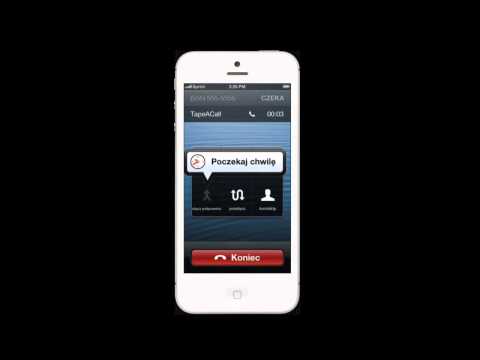
Zawartość
To jest artykuł, który pokazuje, jak nagrywać rozmowy na iPhonie. Aby chronić Twoją prywatność, firma Apple aktywnie uniemożliwiła użytkownikom iPhone'a nagrywanie rozmów za pomocą funkcji lub wbudowanej aplikacji, więc musisz pobrać aplikację lub użyć innego urządzenia, takiego jak mikrofon komputera. lub inny telefon do nagrywania rozmów.
Kroki
Metoda 1 z 2: użyj aplikacji do nagrywania rozmów
Otwórz App Store. To niebieska aplikacja z białym „A” złożonym z patyków. Zwykle aplikację App Store można znaleźć na ekranie głównym.

Dotknąć Szukaj (Szukaj) znajduje się w prawym dolnym rogu ekranu i ma ikonę lupy u góry.
Stuknij pasek wyszukiwania u góry ekranu.

Wyszukaj aplikacje do nagrywania rozmów. Pobranie aplikacji do nagrywania rozmów może wiązać się z opłatą. Oto kilka wysoko ocenianych aplikacji:- TapeACall Pro - Będziesz musiał zapłacić 9,99 USD (równowartość 230 000 VND), ale w przeciwieństwie do innych aplikacji do nagrywania nie musisz płacić za minutę.
- Rejestrator rozmów - IntCall - To aplikacja, za którą nie trzeba płacić z góry, ale każda minuta nagrania kosztuje 0,10 USD (równowartość 2300 VND). Aby korzystać z tej usługi, będziesz potrzebować połączenia Wi-Fi.
- Nagrywanie rozmów przez NoNotes - Jest to bezpłatna aplikacja do pobrania, a 20 minut nagrywania rozmów jest bezpłatne. Po upływie bezpłatnych minut opłata za usługę wyniesie 0,25 USD (równowartość 5700 VND) za minutę.

Dotknąć Otrzymać (Odbierz) po prawej stronie wybranej aplikacji. Przy zakupie aplikacji ten przycisk zostanie zastąpiony opłatą za aplikację.
Dotknąć zainstalować (Ustawienie) znajduje się w tym samym położeniu co przycisk Otrzymać.
Wprowadź hasło Apple ID, aby rozpocząć pobieranie aplikacji.
- Jeśli ostatnio logowałeś się do App Store, nie musisz wykonywać tego kroku.
- Jeśli Twój iPhone korzysta z Touch ID, możesz na tym etapie użyć odcisków palców.
Uruchom aplikację i zadzwoń. Chociaż każda aplikacja będzie zachowywać się inaczej, wszystkie zachowują się w ten sam sposób. Nastąpi połączenie z serwerem aplikacji i połączenie zostanie połączone z linią, do której dzwonisz.
- Gdy zostaniesz o to poproszony, musisz zaakceptować Warunki i podać swój numer telefonu.
- Po połączeniu rozmowy rozpocznie się nagrywanie.
- Po zakończeniu rozmowy lub po upływie czasu nagrywania nagrywanie zakończy się automatycznie.
Posłuchaj ponownie rozmowy. Rozmowa jest zapisywana w usłudze przechowywania w chmurze lub na serwerze dostawcy aplikacji i wyświetlana jako lista.
- W przypadku Call Recorder - IntCall, stuknij „Nagrywanie” u dołu ekranu, aby otworzyć listę nagrań, a następnie naciśnij przycisk „Odtwórz”, aby odtworzyć nagranie.
- Niektóre usługi zapewniają również pamięć, narzędzia do zarządzania i funkcje przywracania online.
- Możesz edytować rozmowę, wyciąć segmenty, które chcesz zapisać. Stamtąd możesz wysłać e-mailem lub zarządzać danymi nagrania, tak jak w przypadku plików na komputerze.
Metoda 2 z 2: Użyj innego programu lub urządzenia
Otwórz aplikację do nagrywania na innym urządzeniu. Jeśli masz dostępne inne urządzenie, takie jak iPad lub komputer z mikrofonem, użyj ich do nagrywania rozmów. Możesz także pobrać program na komputery z systemem Windows i Mac.
- W przypadku komputerów Mac program „QuickTime Player” umożliwia wykonywanie podstawowych operacji nagrywania i odtwarzania.
- Podobnie, program „Rejestrator dźwięku” w systemie Windows również zapewnia powyższą funkcję.
- Audacity można używać bezpłatnie na wszystkich platformach, w tym na Linuksie.
- Jeśli masz innego iPada lub iPhone'a, którego możesz użyć do nagrywania dźwięku, pomoże Ci w tym aplikacja „Notatki głosowe”.
Umieść iPhone'a przed sobą. Jest to najskuteczniejsze, gdy wykonuje się je w cichym pomieszczeniu. Podczas rozmowy włączysz tryb głośnomówiący.
Zestaw mikrofonu. Jeśli używasz laptopa lub tabletu, upewnij się, że mikrofon znajduje się blisko telefonu. Jeśli używasz zewnętrznego mikrofonu, ustaw go tak, aby był skierowany w stronę spodu iPhone'a.
Uruchom aplikację do nagrywania. Będzie się to różnić w zależności od używanego urządzenia, ale w większości przypadków otworzysz oprogramowanie do nagrywania i wybierzesz „Nowe nagranie”.
Włącz urządzenie nagrywające. Zrób to przed rozpoczęciem rozmowy, aby móc nagrać pierwszą część rozmowy.
Zadzwoń. Aby to zrobić, dotknij aplikacji Telefon z białą ikoną telefonu na zielonym tle, wybierz Klawiatura (Klawiatura) u dołu ekranu wpisz numer telefonu osoby, do której chcesz zadzwonić, i dotknij przycisku „Zadzwoń” u dołu ekranu.
- Możesz także wybrać ostatni kontakt lub połączenie od Łączność (Kontakty) lub Ostatnie (Ostatnie połączenia) u dołu ekranu.
Wybierać Głośnik (Zestaw głośnomówiący). Znajdziesz go w prawym górnym rogu opcji połączenia, tuż pod numerem, do którego dzwonisz. Ma to na celu włączenie zestawu głośnomówiącego do połączenia, a dźwięk będzie wystarczająco głośny, aby inne urządzenia mogły nagrywać.
- Gdy słuchacz podniesie słuchawkę, pamięta powiadomienie, że rozmowa jest nagrywana.
Rada
- Nie używaj zestawu słuchawkowego podczas wykonywania połączeń, w przeciwnym razie możesz nagrywać dźwięk tylko z boku.
Ostrzeżenie
- Nagrywanie rozmów jest uważane za „podsłuchiwanie” w niektórych przepisach prawnych; Nagrywanie rozmów jest prawnie zabronione i wymaga powiadomienia słuchacza, że rozmowa jest nagrywana. Prawo jest inne w każdym regionie, w każdym kraju; Dlatego musisz znać prawo, w którym mieszkasz Ty i odbiorca połączenia.



